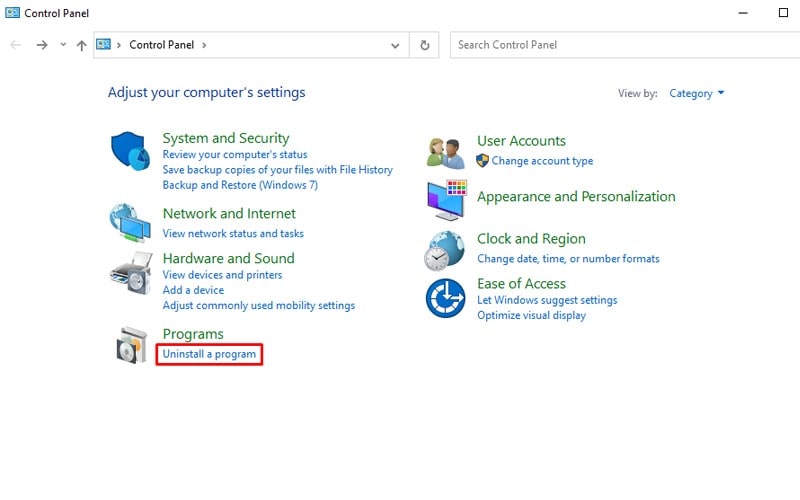Việc cập nhật cho Windows ngày càng trở nên cần thiết. Để giúp máy tính của bạn được an toàn và hoạt động mượt mà hơn, Microsoft luôn lắng nghe người dùng và cung cấp đến cho chúng ta những bản cập nhật tuyệt vời nhất.
Tuy nhiên, đi kèm với những tính năng mới thì bạn cũng có thể gặp vấn đề trong quá trình update. Mã lỗi 0x8000ffff thường xuất hiện khi bạn thực hiện cập nhật hoặc update một ứng dụng nào đó trong Microsoft Store.
Ngoài ra lỗi này còn có thể gặp sau khi khôi phục hệ thống. Vì thế nếu bạn đang gặp phải lỗi này, hãy làm theo một số cách dưới đây để khắc phục nhé.
Lỗi 0x8000ffff là gì?
Có rất nhiều nguyên nhân gây ra lỗi này. Driver bị lỗi, máy tính nhiễm virus hay phần mềm bên thứ ba gây xung đột với hệ thống là những nguyên nhân phổ biến nhất. Lỗi 0x8000ffff sẽ khiến PC của bạn không thể cài đặt các bản update.
Cách fix lỗi Windows Update 0x8000ffff
1. Quét virus và phần mềm độc hại
- Nhấn phím cửa sổ, gõ Virus & threat protection và nhấn Enter.
- Tiếp theo chọn Scan options.
- Chọn tùy chọn Full scan.
- Cuối cùng nhấn Scan now để thực hiện quét toàn bộ máy tính.
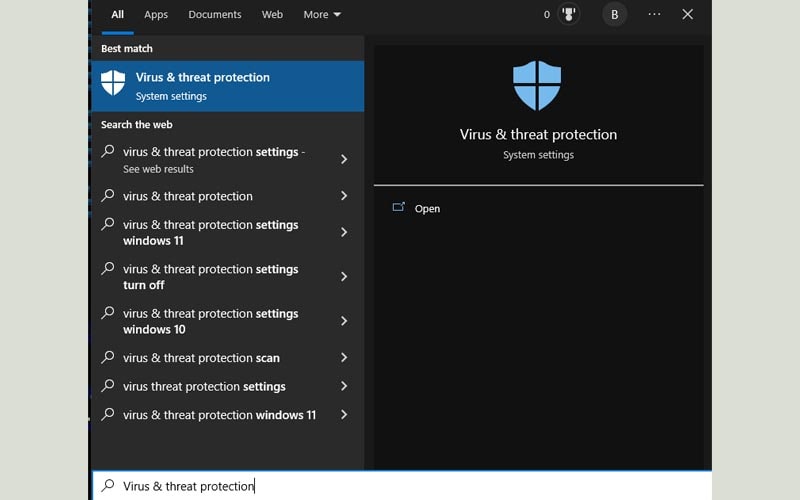


Phương pháp đầu tiên bạn cần thực hiện đó là quét virus cho PC. Để thực hiện, bạn có thể sử dụng Windows Defender hoặc phần mềm bên thứ ba.
2. Sửa file hệ thống
SFC hay System File Checker là một công cụ giúp bạn quét toàn bộ file hệ thống. Vì vậy nếu một file nào đó bị hỏng dẫn đến lỗi màn hình xanh Windows Update 0x8000ffff, SFC sẽ giúp bạn.
- Nhấn phím cửa sổ, gõ cmd và chọn Run as administrator.
- Paste câu lệnh dưới đây vào Command Prompt và nhấn Enter:

sfc/scannow

3. Chạy DISM
DISM là viết tắt của Deployment Image Servicing and Management. Đây là một công cụ dòng lệnh thường được phát triển cho các quản trị viên và chuyên gia để khắc phục sự cố phát sinh từ hình ảnh hệ thống bị hỏng.
- Nhấn tổ hợp phím Windows + X, chọn Windows PowerShell (Admin).
- Chạy dòng lệnh sau:
- Quá trình quét có thể tốn của bạn một khoảng thời gian. Sau khi quét xong, khởi động lại PC và kiểm tra lại.

DISM.exe /Online /Cleanup-image /Restorehealth

4. Chạy Windows Store Apps Troubleshooter
- Nhấn tổ hợp phím Windows + I để mở Settings, sau đó chọn Troubleshooter.
- Chọn Other troubleshooters.
- Tiếp theo, tìm Windows Store Apps và nhấn nút Run.
- Làm theo hướng dẫn trên màn hình.
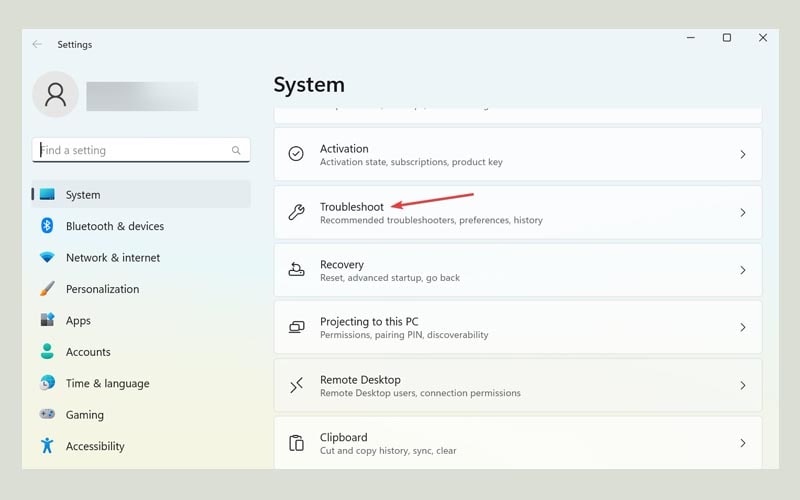
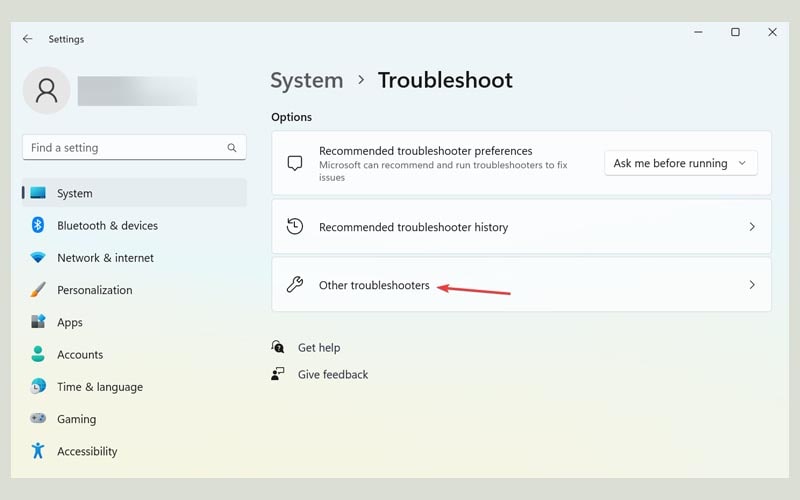
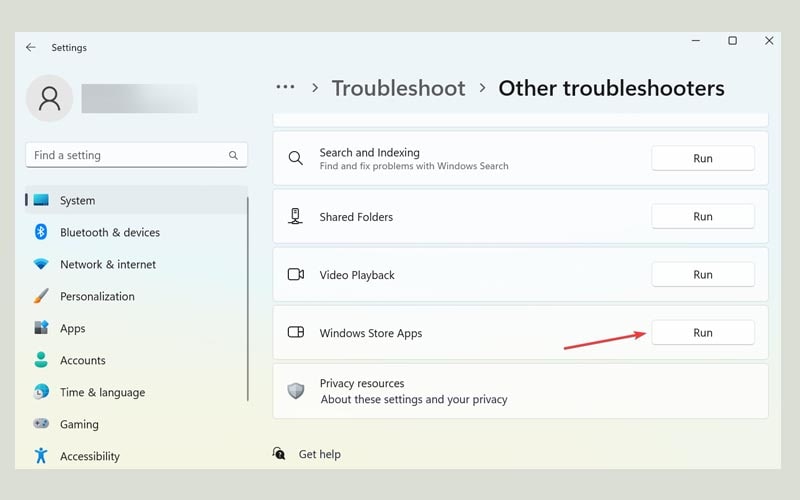
5. Xóa thư mục Software Distribution
- Nhấn phím cửa sổ, gõ cmd và chọn Run as administrator.
- Chạy lần lượt các dòng lệnh dưới đây:
- Tiếp theo nhấn tổ hợp phím Windows + R, paste vào đường dẫn sau và nhấn Enter:
- Nhấn Ctrl + A để chọn tất cả, sau đó Delete.
- Sau khi xong, dán dòng lệnh dưới đây vào Command Prompt và nhấn Enter:
- Bây giờ, bạn hãy khởi động lại các serivce bên trên:

net stop wuauserv
net stop bits

C:\Windows\SoftwareDistribution\Download


rename c:windowsSoftwareDistribution SoftwareDistribution.bak
net start wuauserv
net start bits
6. Kiểm tra ngày và giờ
- Nhấn chuột phải vào khu vực ngày và giờ nằm ở góc phải dưới cùng (trên thanh taskbar) và chọn Adjust date/time.
- Bật Set time automatically và Set time zone automatically để tự đồng đồng bộ thời gian và múi giờ của bạn.
- Ngoài ra bạn cũng có thể điều chỉnh ngày giờ bằng cách tắt Set time automatically và Set time zone automatically đi. Sau đó nhấn vào nút Change.

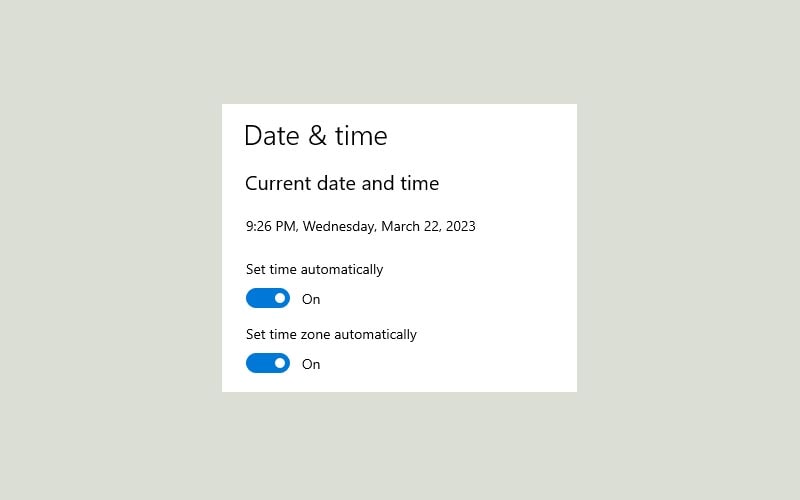
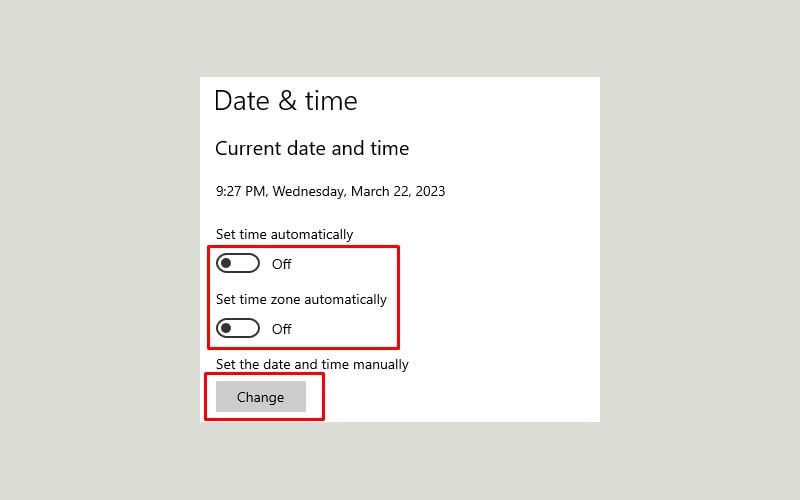
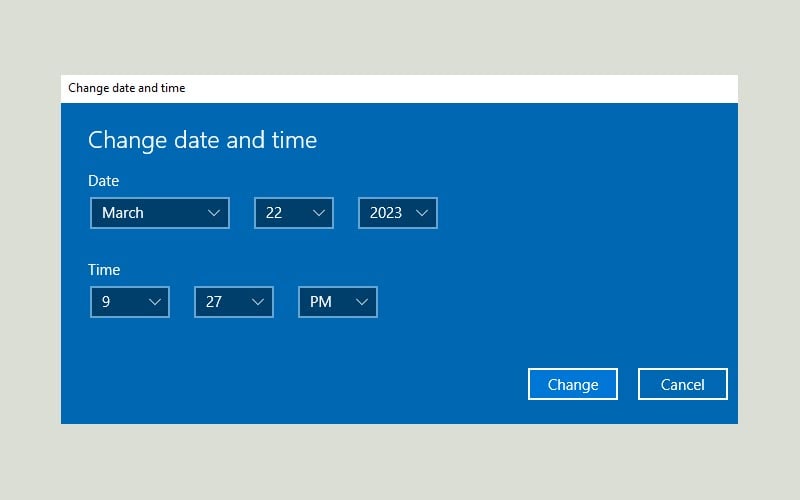
7. Kiểm tra Cryptographic Services
Windows Cryptographic Service có mối quan hệ chặt chẽ với Windows Update và Microsoft Store. Nếu Dịch vụ này không hoạt động hoặc bị tắt, Windows sẽ không cập nhật và phát sinh một loạt lỗi, trong đó có lỗi 0x8000ffff.
- Nhấn tổ hợp phím Windows + R, gõ services.msc và nhấn Enter.
- Cuộn xuống và tìm đến Cryptographic Services, sau đó nhấn đúp vào nó.
- Kiểm tra Service status, nếu là Stopped, bạn cần khởi động dịch vụ này lên bằng cách nhấn vào nút Start ngay bên dưới.
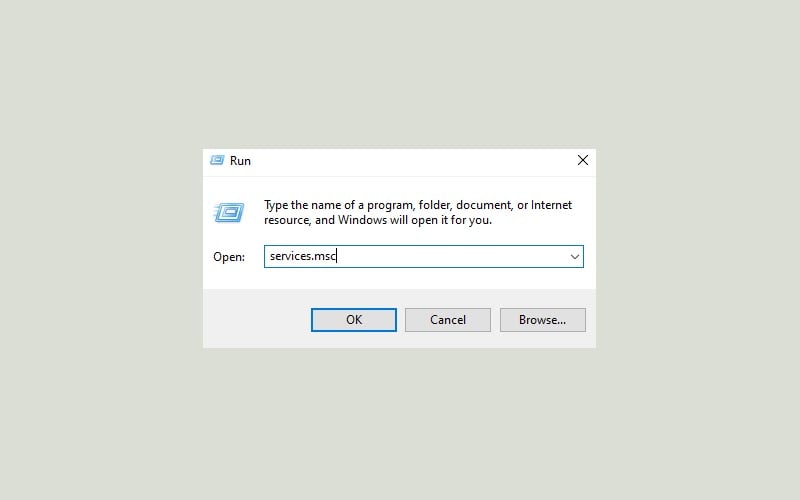
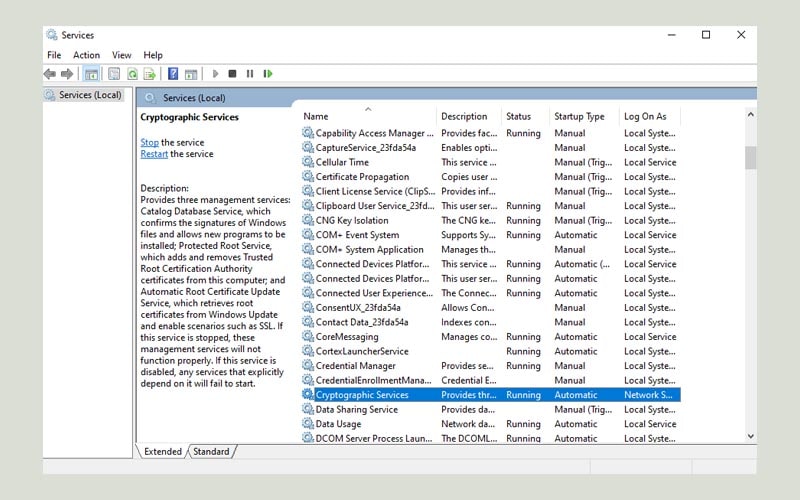
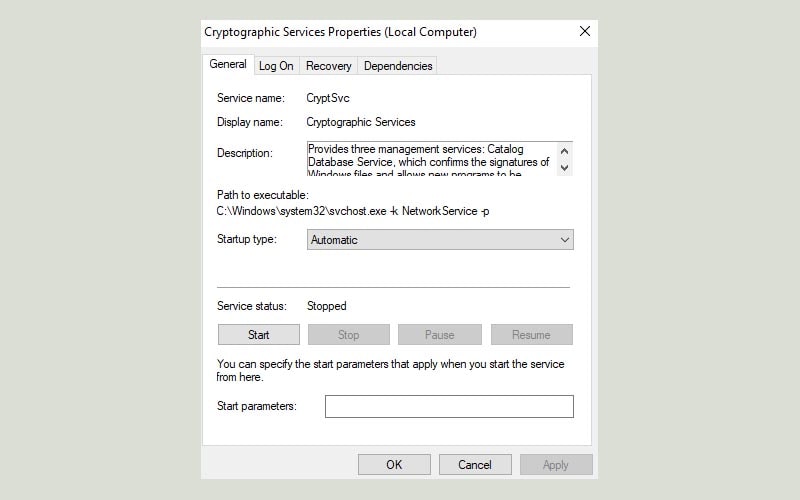
8. Chạy network troubleshooter
Lỗi Windows Update 0x8000ffff có thể gây ra bởi vấn đề kết nối mạng. Vì thế bạn cần chạy công cụ khắc phục sự cố network để tìm và fix lỗi.
- Nhấn tổ hợp phím Windows + S, gõ network troubleshooter và chọn Identify and repair network problems.
- Trong cửa sổ mới, chọn Next -> Troubleshoot my connection to the Internet.
- Đợi cho quá trình phát hiện và sửa lỗi hoàn thành.
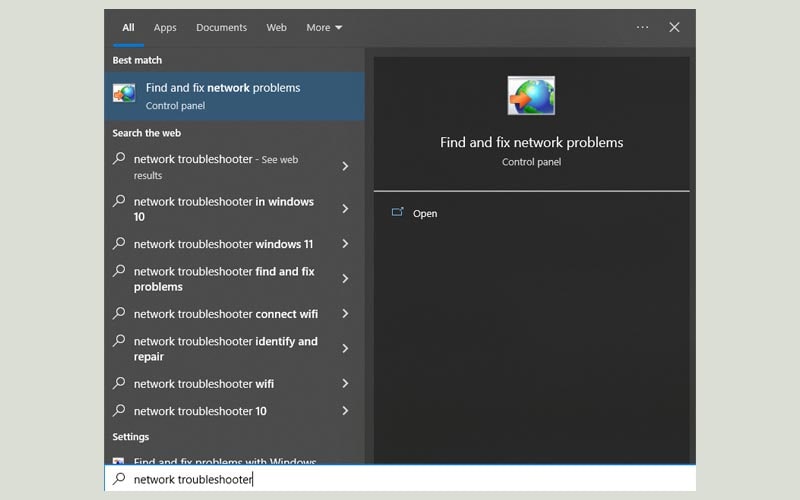
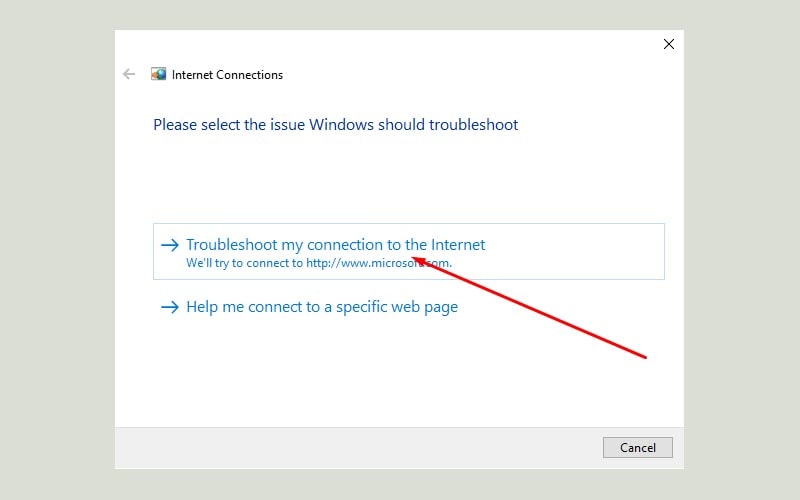
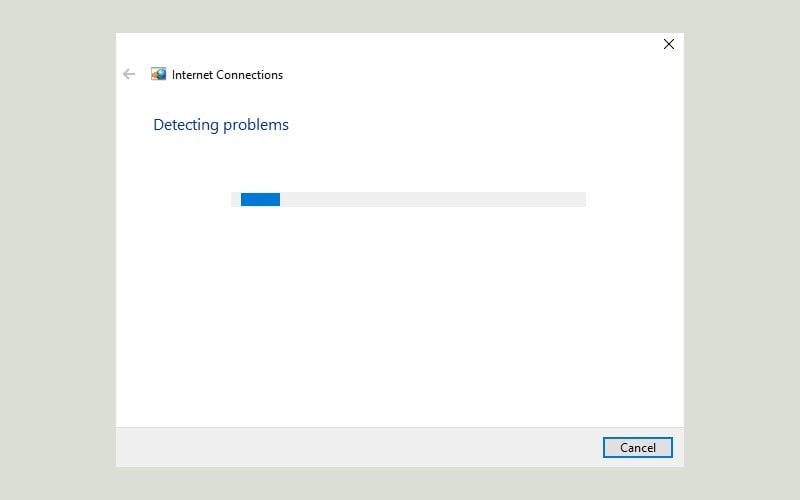
9. Reset Store cache
Nhấn tổ hợp phím Windows + R, gõ wsreset.exe và nhấn Enter.

Sau khi thực hiện xóa cache Microsoft Store, bạn có thể cập nhật và cài đặt app mà không bị lỗi 0x8000ffff.
10. Khởi động qua chế độ an toàn
- Nhấn phím cửa sổ và click vào biểu tượng Power.
- Giữ phím Shift, sau đó chọn Restart.
- Windows sẽ khởi động lại và hiện ra các tùy chọn Startup nâng cao. Chọn Troubleshoot.
- Tiếp theo nhấn vào Advanced options.
- Chọn Startup Settings và nhấn nút Restart để khởi động lại.
- Nhấn phím 5 để khởi động hệ thống trong chế độ an toàn với mạng.
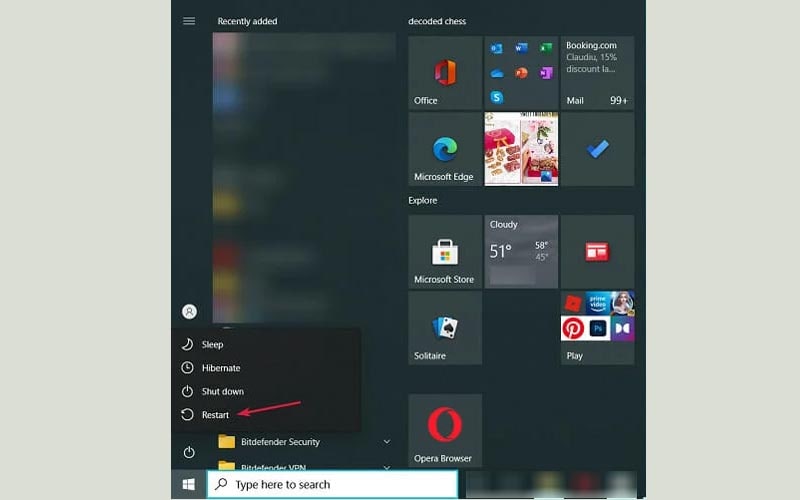


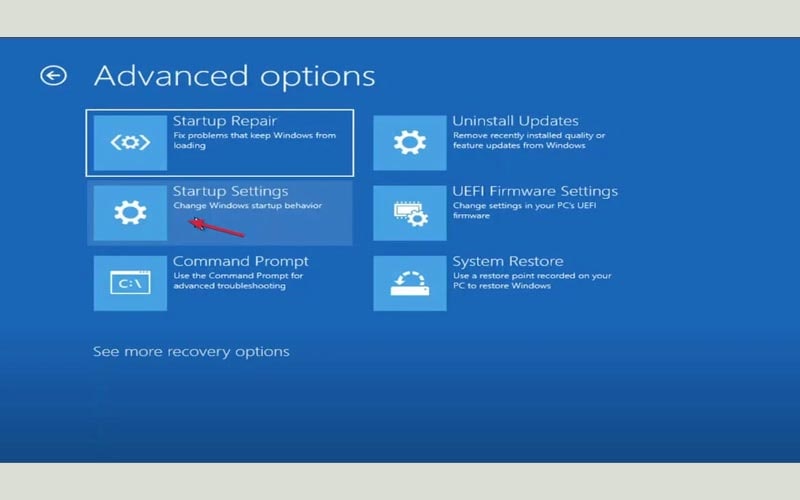
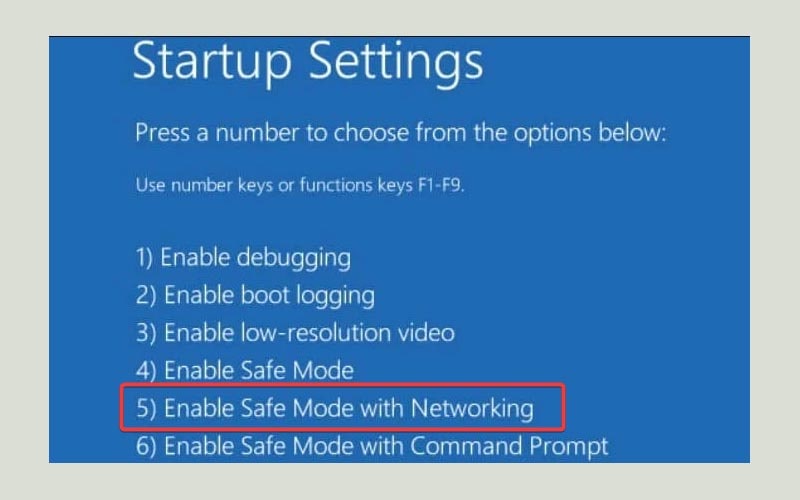
11. Xóa ứng dụng có vấn đề
Nếu gần đây bạn có cài đặt một phần mềm và sau đó không thể cập nhật Windows thì rất có thể nó là thủ phạm. Công việc của bạn bây giờ là tìm và xóa nó.
- Nhấn phím Windows, gõ Control Panel và nhấn Enter.
- Tiếp theo chọn tùy chọn Uninstall a Program ở mục Programs.
- Tìm và chọn ứng dụng mới cài đặt, nhấp chuột phải và chọn Uninstall.